Blenden
Wenn Sie Videodateien in das Projektfenster ziehen, folgen die einzelnen Objekte normalerweise direkt hintereinander. Das wird als „harter Schnitt“ bezeichnet. Sie können aber die Filmszenen auch ineinander überblenden.
Dies bedeutet, dass für die Dauer der Überblendung zwei Objekte gleichzeitig abgespielt werden und auf verschiedene Arten gemischt, „überblendet“, werden können. Sie finden eine Vielzahl von Blenden im Blenden-Ordner des Media Pools.
Einfacher Crossfade
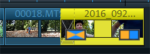
Überblendungen im Projektfenster erzeugen Sie, indem Sie das zweite Objekt über das erste ziehen. Dabei wird automatisch ein Crossfade (dt. Kreuzüberblendung) erzeugt. Bei dieser Standardüberblendung werden lediglich die Helligkeitswerte der beiden Objekte addiert, der erste Clip wird ausgeblendet, der zweite gleichzeitig eingeblendet. Die Dauer des Crossfade wird dabei im Projektfenster durch sich kreuzende weiße Linien dargestellt. Ziehen am oberen Objektanfasser des zweiten Objekts regelt gleichzeitig die Einblenddauer des zweiten und die Ausblenddauer des ersten Objekts, also die Crossfade-Länge.
Blenden aus dem Media Pool
HINWEIS Wenden Sie Blenden sparsam an. Wenn Sie sich Filme im Kino oder Fernsehen aufmerksam anschauen, werden Sie bemerken, dass der „harte Schnitt“ der Regelfall ist und Blenden eher die Ausnahmen sind. Videos wirken schnell unprofessionell und überladen, wenn Sie an jedem Szenenübergang überblenden.
-
Klicken Sie auf die Schaltfläche „Blenden“ im Vorlagenverzeichnis des Media Pool, um den Blendenordner zu öffnen.
-
Ein Doppelklick auf einen Eintrag ermöglicht eine Vorschau der Blende.
-
Ziehen Sie die gewünschte Blende auf den Übergang der beiden zu überblendenden Objekte. Nur wenn sich der Mauszeiger über einem Szenenwechsel befindet, verändert er sich von einem Sperrsymbol zu einem Objektsymbol, d. h. Sie können die Blende dort platzieren. Das hintere Objekt wird um die Dauer der Blende nach vorn verschoben.
Die meisten Blenden können eine beliebige Länge haben, d. h. wenn die Überblendung verkürzt wird, wird der Effekt entsprechend schneller abgespielt.
Einige Blenden lassen sich noch genauer einstellen. Dazu klicken Sie erneut auf das Blendensymbol und wählen im Menü ganz unten die Option „Einstellungen...“. Somit stellt ein Blendensymbol im Media Pool manchmal eine ganze Gruppe von unterschiedlichen Effekten dar.
Die sog. Alpha-Blenden (in den Unterordnern „Formen und Objekte“, „Iris“, „Zufällig“ usw.) sind eigentlich vorproduzierte Schwarz-Weiß-Videos, die in Verbindung mit dem Alpha-Keying-Effekt zur Überblendung verwendet werden.
Andere Blenden verwenden Soundeffekte. Schauen Sie sich am besten einmal genauer um, was es alles so gibt, um für zukünftige Projekte einen Überblick über die Möglichkeiten zu gewinnen.
Eigene Blenden durch Alpha-Keying
Sie können Video Pro X sehr einfach um weitere Überblendeffekte erweitern, indem Sie Videos produzieren, die einen wie auch immer gearteten Übergang von Schwarz nach Weiß enthalten. Sie können ein solches Video aus beliebigem (auch farbigem) Videomaterial erzeugen, indem Sie es als Transition exportieren (Menü „Datei“ > „Film exportieren“ > „Export als Blende“).
Dabei wird der geladene Film bzw. ein Ausschnitt davon als Schwarz-Weiß-Video im MXV-Format exportiert und im Blendenordner abgelegt. Anschließend ist es dort im Media Pool und auch im Blendenmenü verfügbar.
3D-Blenden
3D-Effekte bieten abwechslungsreiche und spannende Möglichkeiten, dreidimensionale Übergänge zwischen zwei Videos zu schaffen.
Folgende Blendeneinstellungen stehen zur Verfügung:
Anti-Aliasing: An den Kanten dreidimensionaler Objekte entsteht häufig ein unschöner Treppeneffekt. Das Anti-Aliasing (Kantenglättung) verringert diesen Effekt, benötigt aber auch mehr Rechenleistung. Die Einstellung gilt global für alle 3D-Blenden, eine Umschaltung des Anti-Aliasing bei einer 3D-Blende bewirkt also, dass auch alle anderen 3D-Blenden diese Einstellung übernehmen.
Horizontal / Vertikal Mirror: Mit diesen Optionen kann die Bewegungsbahn der 3D-Objekte innerhalb der Blenden beeinflusst werden. „Horizontal“ spiegelt die Bewegung des Objektes horizontal, also entlang der X-Achse. „Vertikal“ spiegelt die Bewegung des Objektes vertikal, also entlang der Y-Achse.
3D-Folgen
Die 3D-Folgen stellen eine Weiterentwicklung der 3D-Blenden dar, wobei die Blenden thematisch geordnet sind. So können Sie z. B. Fotos auf einer Pinnwand oder an den Wänden einer Galerie erscheinen lassen.
-
Klicken Sie im Media Pool > „Vorlagen“ > „Blenden“ > „3D Folgen“. Wählen Sie die gewünschte 3D-Folge und ziehen Sie sie auf den ersten Szenen- oder Bilderwechsel, ab dem die 3D-Folge beginnen soll.
Im Dialog können Sie auswählen, wie viele der folgenden Blenden durch die 3D-Folge ersetzt werden sollen.